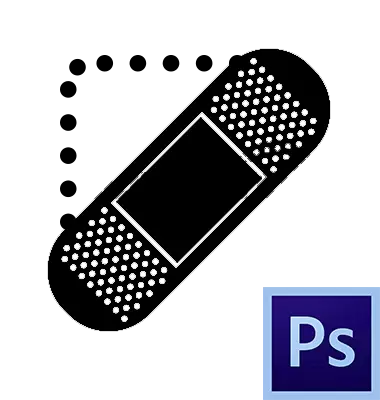
Ang Photoshop naghatag kanato sa daghang mga oportunidad sa pagwagtang sa lainlaing mga depekto gikan sa mga imahe. Aron mahimo kini, adunay daghang mga himan sa programa. Kini ang mga lainlaing mga brushes ug mga selyo. Karon maghisgot kami bahin sa instrumento nga gitawag nga "pagpahiuli sa brush".

Pagbag-o nga brush
Kini nga himan gigamit aron makuha ang mga depekto ug (o) dili gusto nga mga imahe sa imahe pinaagi sa pag-ilis sa kolor ug texture sa pre-gikuha nga sample. Ang sample gi-klik sa usa ka pinch ye Alt sa lugar nga pakisayran,
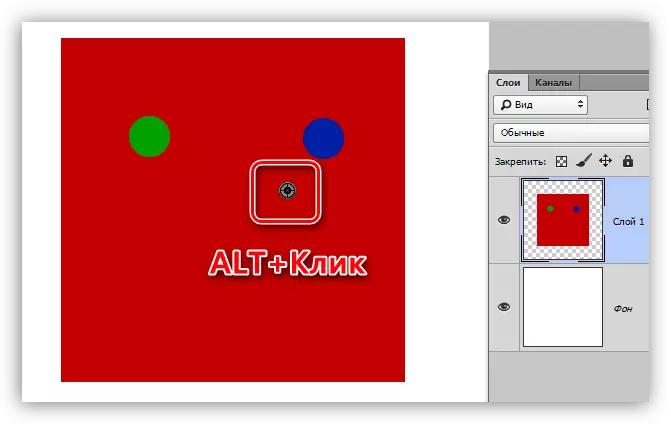
Ug ang pagpuli (pagpahiuli) mao ang sunud-sunod nga pag-klik sa problema.
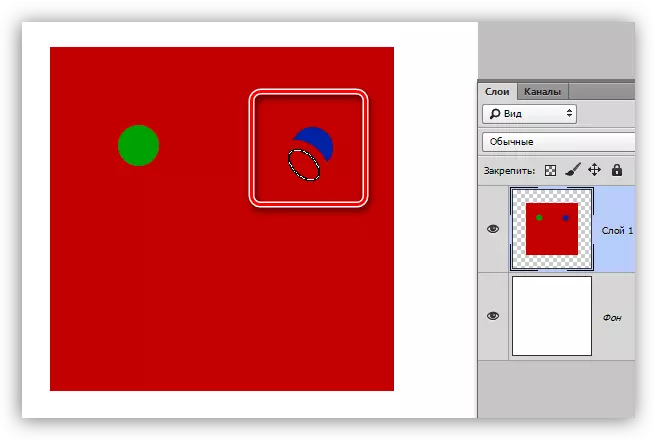
Mga Setting
Ang tanan nga mga setting sa himan managsama sa mga setting sa ordinaryo nga brush.
Leksyon: Himan nga "brush" sa Photoshop
Alang sa "pagpahiuli nga brush" mahimo nimong mabag-o ang porma, gidak-on, kalig-on, mga agwat ug anggulo sa pagtuyok sa mga bristles.
- Porma ug anggulo sa kiling.
Sa kaso sa usa ka "pagkunhod sa brush", ang relasyon lamang tali sa ellipse nga mga axes ug ang anggulo sa pag-apil mahimong ma-configure. Kanunay nga nalipay sa porma nga gipakita sa screenshot.
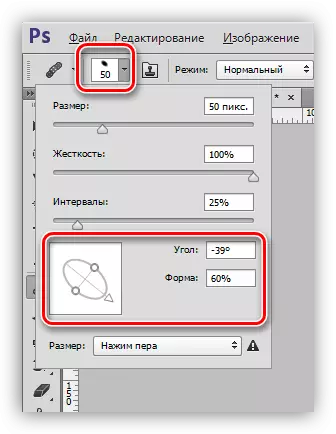
- Ang gidak-on.
Ang gidak-on gi-configure sa angay nga slider, o mga yawe nga adunay square brackets (sa keyboard).
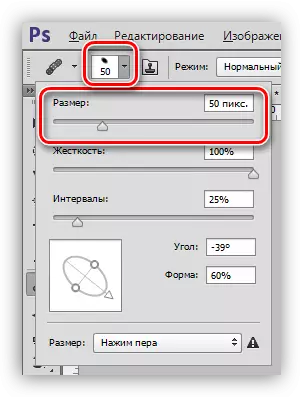
- Kaligutgut.
Ang pagkagahi nagtino kung giunsa ang pagbuak sa mga brush.
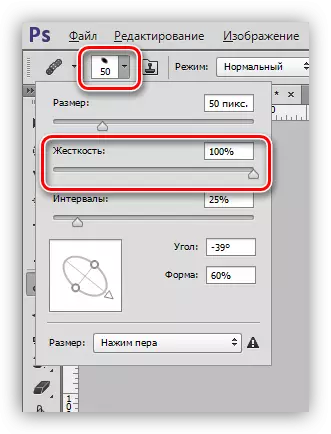
- Mga agwat.
Gitugotan ka sa kini nga setting nga madugangan ang mga gintang tali sa mga kopya nga adunay padayon nga aplikasyon (painting).
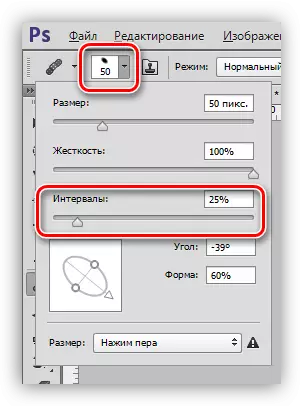
Panel sa parameter
1. Pag-overlay mode.
Ang setting nagtino sa sulud sa sulud sa brush nga abot sa sulud sa sulud sa sulud.

2. Tinubdan.
Dinhi kami adunay higayon nga makapili gikan sa duha nga kapilian: "Sample" (Standard nga "Regenating Brush" ug "sumbanan" (ang sumbanan nga gipahamtang sa pinili nga sample) .
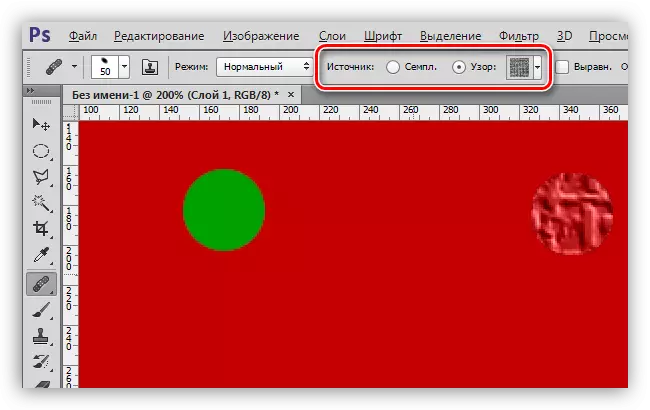
3. Pag-align.
Gitugotan ka sa pag-setup nga gamiton ang parehas nga offset alang sa matag pag-print sa brushes. Talagsa ra nga gigamit kini, sagad girekomenda nga i-disconnect aron malikayan ang mga problema.
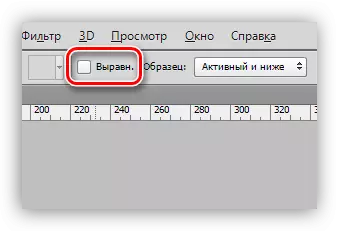
4. Sample.
Kini nga parameter nagtino kung unsang layer ang makakuha usa ka sample nga kolor ug texture alang sa sunud nga pagkaayo.
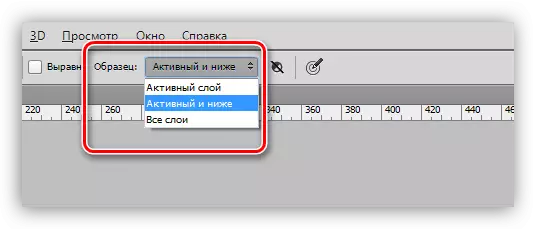
5. Ang sunod nga gamay nga butones kung ang pag-aktibo nagtugot kanimo nga awtomatikong ipasa ang mga layer sa pagtul-id kung ang pagpili sa sample. Kini mapuslanon kung ang dokumento aktibo nga gigamit ang mga layer sa pagtul-id, ug kinahanglan nga magtrabaho nga dungan nga himan ug makita ang mga epekto nga gipadapat sa kanila.
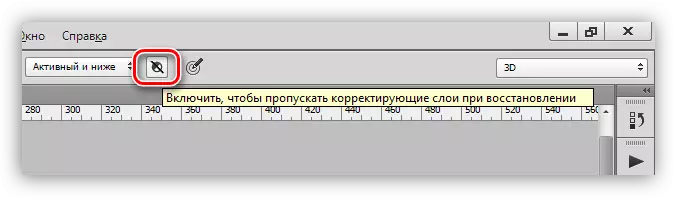
Magbansaybansay
Ang praktikal nga bahin sa kini nga leksyon mubo ra, tungod kay hapit tanan nga mga artikulo nga nagsulti bahin sa pagproseso sa mga litrato sa among website naglakip sa paggamit sa kini nga himan.
Leksyon: Photo Processing sa Photoshop
Mao nga, sa kini nga leksyon, gitangtang namon ang pipila nga depekto gikan sa nawong sa modelo.
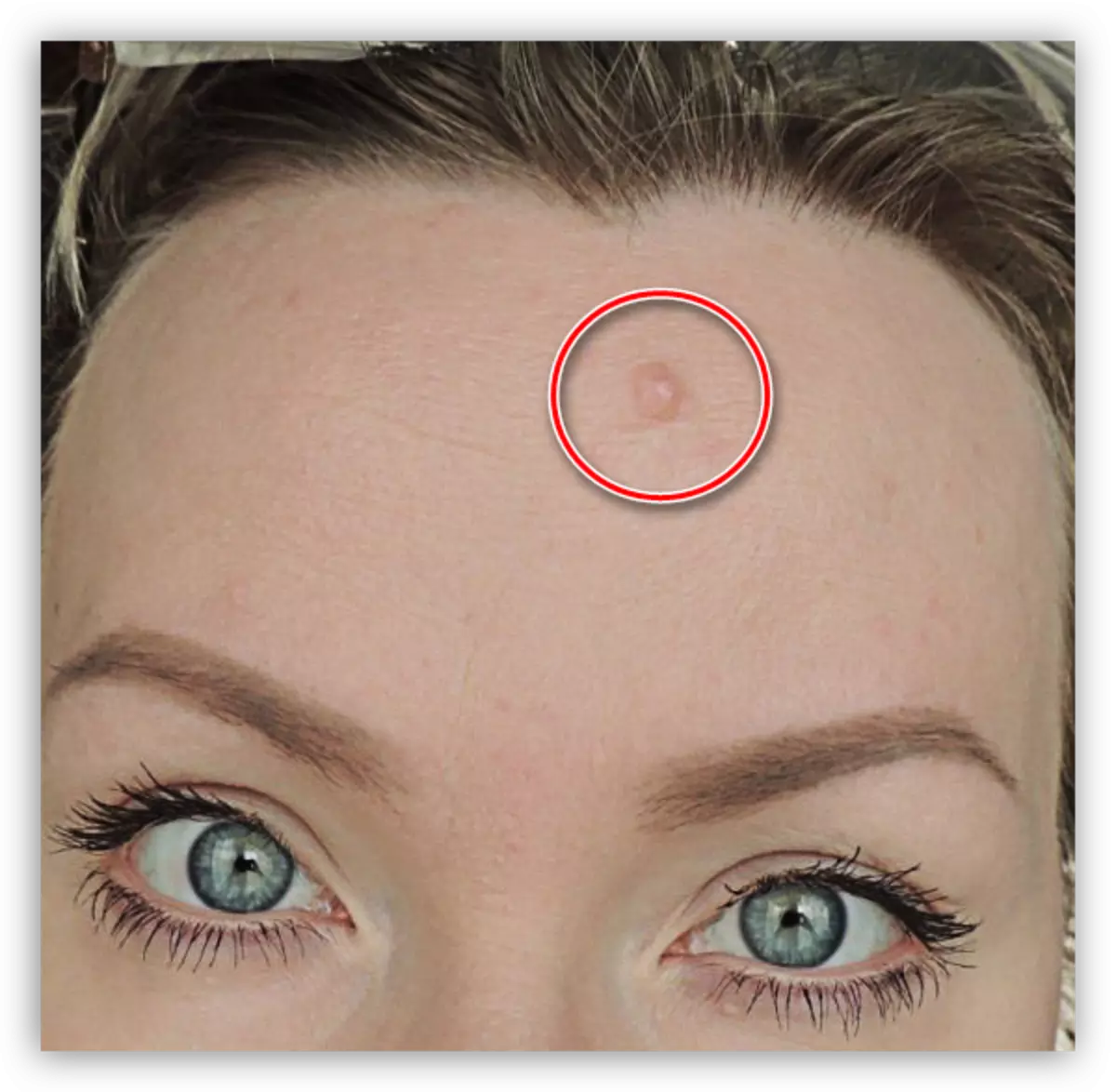
Sama sa imong nakita, ang taling daghan kaayo, ug dili kini molihok nga maayo alang sa usa ka pag-klik.
1. Gipili namon ang gidak-on sa brush, gibana-bana nga ingon sa screenshot.
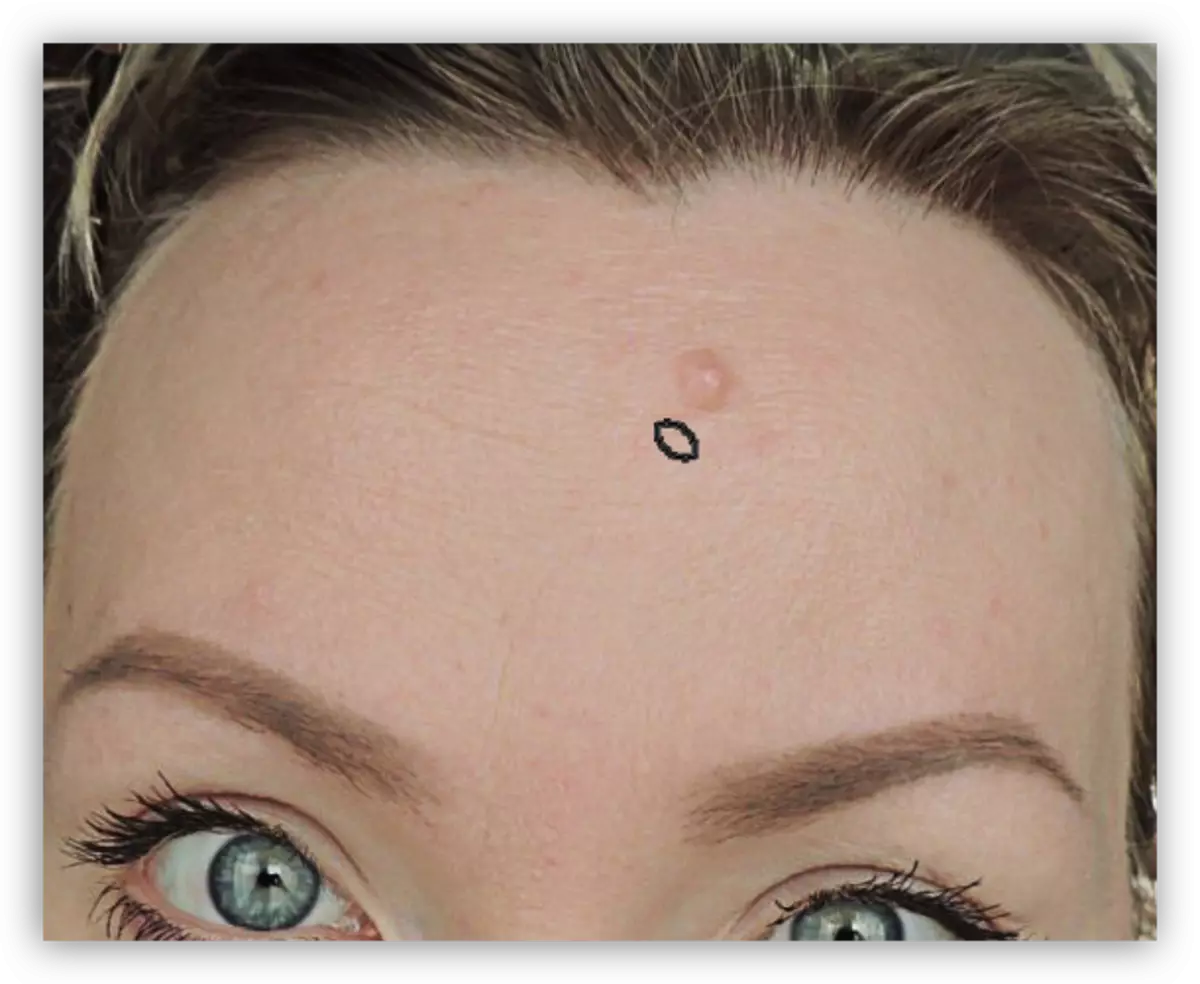
2. Sunod, kita molihok ingon nga gihulagway sa ibabaw (ALT + i-klik ang "limpyo" nga panit, dayon i-klik ang Mutle). Gisulayan namon nga kuhaon ang sample kutob sa mahimo sa depekto.

Mao ra kana, gikuha ang taling.
Kini nga leksyon alang sa pagtuon sa "pagpahiuli sa brush" nahuman na. Aron ma-secure ang kahibalo ug pag-ehersisyo, pagbasa sa ubang mga leksyon sa among website.
Ang "pagpahiuli sa brush" usa sa labing unibersal nga mga gamit sa mga litrato sa mga litrato, mao nga kini gipasabut nga tun-an kini labi ka daghan.
